
时间:2020-06-26 05:30:53 来源:www.win10xitong.com 作者:win10
今天有一位用户说他的电脑安装的是win10系统,在使用的过程中碰到了win10系统时提示Windows无法安装到GPT分区形式磁盘的情况,因为这个问题还是比较少见的,所以很多网友都不知道该如何解决,要是你也碰到了这个问题该怎么办呢?小编今天想到一个解决的思路:1、在系统提示无法安装的那一步,按住“shift+f10”,呼出“cmd”命令符2、输入:diskpart,回车进入diskpart即可,这样这个问题就解决啦!怎么样,是不是感觉很容易?如果你还不是很明白,那接下来就由小编再次说说win10系统时提示Windows无法安装到GPT分区形式磁盘的具体操作对策。
解决方法如下:
1、在系统提示无法安装的那一步,按住“shift+f10”,呼出“cmd”命令符
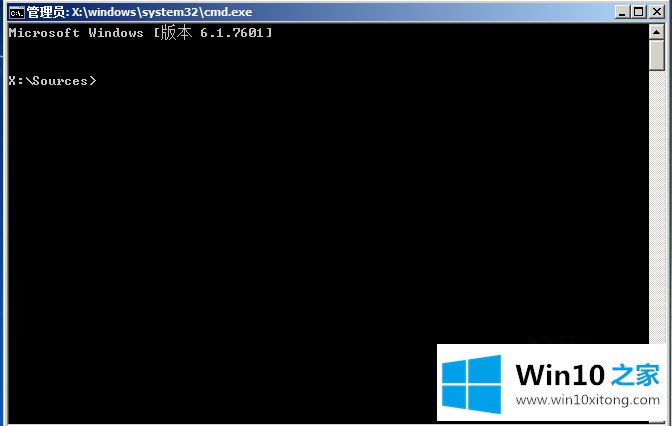
2、输入:diskpart,回车进入diskpart;
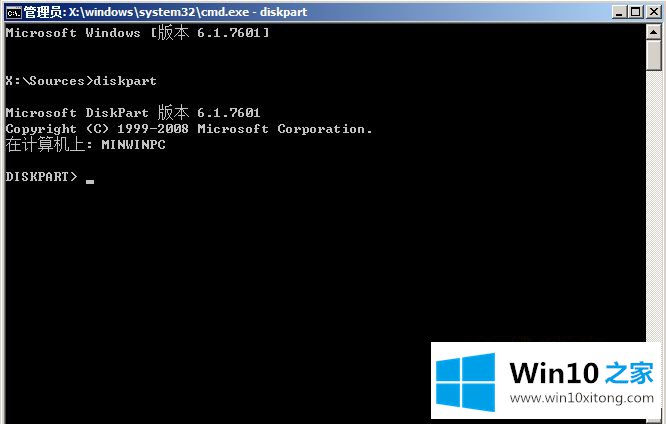
3、输入:list disk,回车显示磁盘信息;
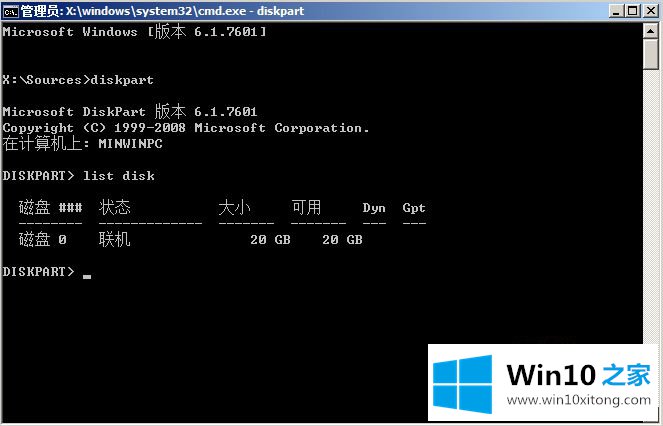
4、输入:select disk 0,回车,选择第0个磁盘(电脑的硬盘编号是从0开始的);
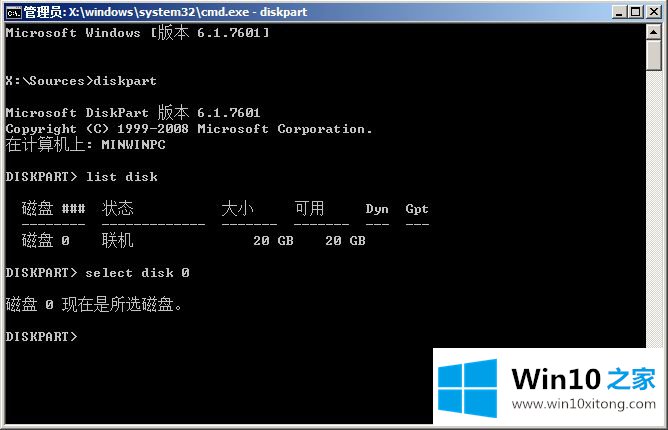
5、输入:clean,回车删除磁盘分区&格式化;
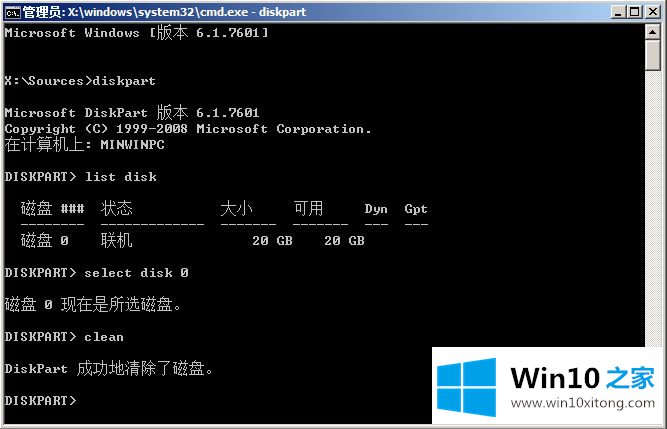
6、输入:convert mbr,回车,将当前磁盘分区设置为Mbr形式;
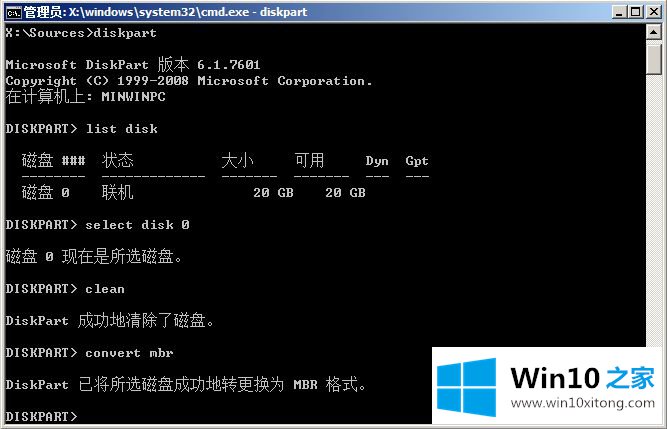
7、输入:create partition primary size = xxx,回车创建主分区大小(MB);
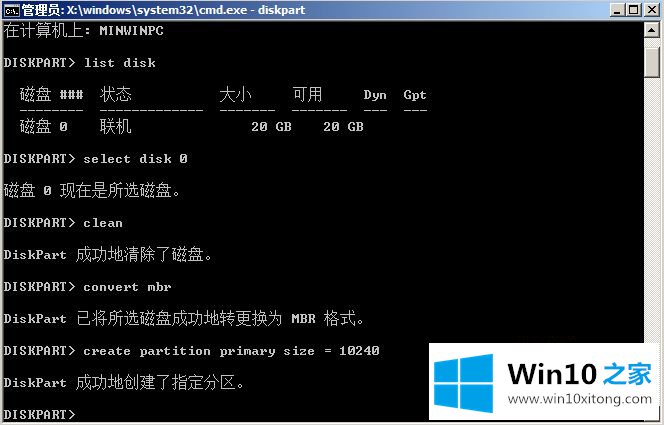
8、输入:format fs=ntfs quick,回车格式化磁盘为ntfs;
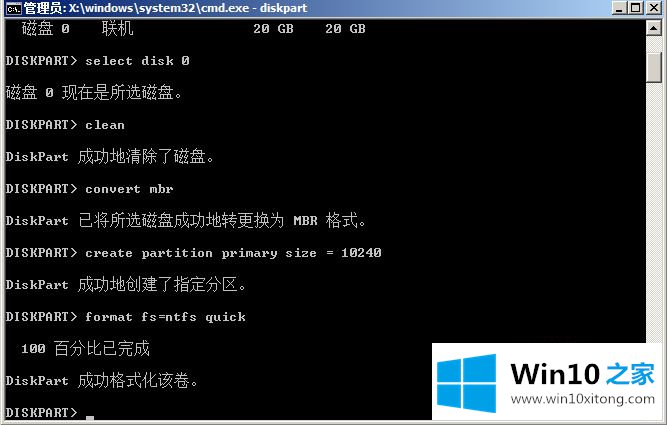
9、输入:exit,回车退出diskpart,输入:exit,回车。退出cmd即可。
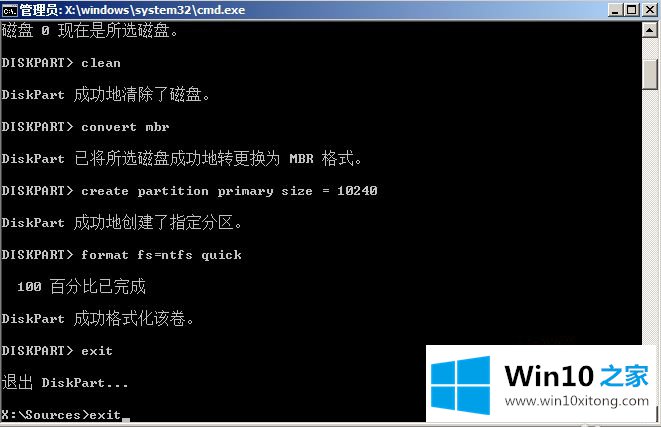
上述就是安装win10系统时提示Windows无法安装到GPT分区形式磁盘的详细解决方法,如果你有遇到一样情况的话,可以炒菜去上面的方法来解决吧。
到这里,小编就已经全部告诉了大家win10系统时提示Windows无法安装到GPT分区形式磁盘的具体操作对策,方法确实简单吧,要是你还是没有解决这个问题,可以多参考一下上面的内容,或者给本站留言,谢谢大家的支持。